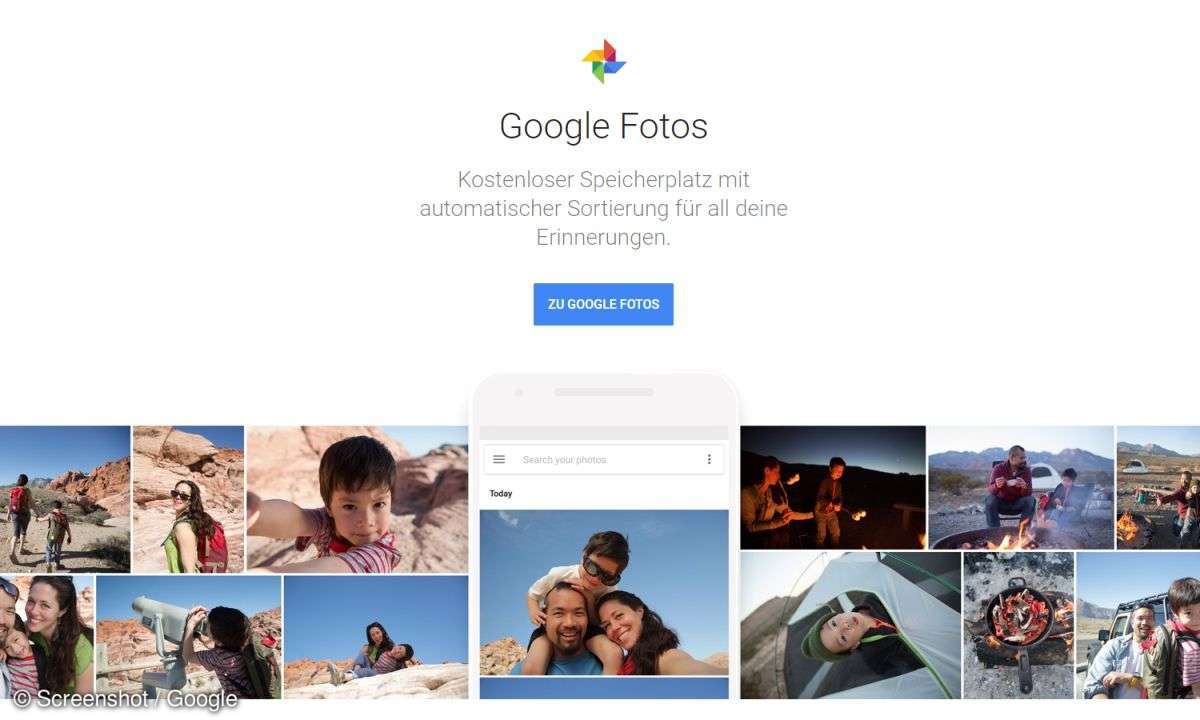Neun unverzichtbare Tipps & Tricks für Bildbearbeitungs-Freeware
Der Pickel auf der Nase muss weg, die dunklen Augenringe sind auch unpassend: Mit kostenlosen oder sehr preiswerten Programmen schicken Sie sogar die Schwiegermutter als Model auf die digitale Schönheitsfarm.

Unsere Bildbearbeitungs-Tipps & -Tricks für Freeware & Co. zeigen, wie Sie mit verhältnismäßig geringem Aufwand Fotos schöner machen können - durch einen interessanteren Bildausschnitt, maßvolle Retuschen etwa von Hautunreinheiten, das Aufhellen zu dunkler Augenpartien und ähnlichen ...
Unsere Bildbearbeitungs-Tipps & -Tricks für Freeware & Co. zeigen, wie Sie mit verhältnismäßig geringem Aufwand Fotos schöner machen können - durch einen interessanteren Bildausschnitt, maßvolle Retuschen etwa von Hautunreinheiten, das Aufhellen zu dunkler Augenpartien und ähnlichen Maßnahmen. Alle Maßnahmen setzen wir mit dem kostenlosen Gimp (Download) - dem Freeware-Klassiker für die Bildbearbeitung, dem (offiziell nur für Adobe-Kunden) ebenfalls kostenlosen Photoshop CS2 oder dem preiswerten PaintShop Pro um. Die grundsätzliche Herangehensweise gilt jedoch für alle Bildbearbeitungs-Programme.
Bedenken Sie jedoch: Ein völlig unbrauchbares - zum Beispiel stark verwackeltes - Foto lässt sich auch mit viel Mühe und Hirnschmalz nicht mehr "retten", allenfalls als Bildschirm-Hintergrundmuster verfremden. Trennen Sie sich also von Ihrem "Datenmüll", bevor Sie ins Detail gehen.
1. Bildausschnitt entsprechend dem Goldenen Schnitt einstellen

Fotos wirken in der Regel langweilig, wenn Sie das bildwichtigste Teil - also beispielsweise den angesteckten Ring eines Hochzeitsfotos oder das Auge - genau in die Mitte stellen. Platzieren Sie das Hauptmotiv im Zweifel im so genannten "Goldenen Schnitt". Der Goldene Schnitt entspricht ungefähr einem Seitenverhältnis von 8:5.
Viele Programme bieten die Option, im Beschnittwerkzeug entsprechende Hilfslinien einzublenden - in PaintShop Pro leider nur nach der Drittel-Regel, in Gimp dagegen nach vielen unterschiedlichen Kriterien.
Wählen Sie im Werkzeugkasten von Gimp die Rechteckige Auswahl und im unteren Bereich die Option Goldener Schnitt. Hervorheben sollten Sie zum einfacheren Freistellen anklicken: Gimp dunkelt den mit dem Auswahl-Werkzeug nicht gewählten Ausschnitt darufhin ab. Schicken Sie den Ausschnitt über die Tastenkombination Strg+C in die Zwischenablage und fügen Sie diese über Datei/Erstellen/Aus Zwischenablage in ein neues Bild ein.
In PaintShop Pro blenden Sie die entsprechende Option über die Werkzeug-Optionen ein. Diese sehen Sie, sobald Sie das Beschnitt-Werkzeug aktivieren.
Das Freistellungswerkzeug von Photoshop bietet entsprechende Optionen erst in den neueren Programm-Generationen - in CS2 können Sie sich einigermaßen mit Hilfslinien behelfen, die Sie über Strg+R ein- und ausblenden und aus den Linealen ziehen. Um das Bild auf einer Hintergrundebene von Photoshop verschieben zu können, müssen Sie es erst mit einem Doppelklick in der Ebenenpalette auf die stets fixierte Hintergrund- in eine nicht fixierte Ebene 0 verwandeln.
Das Verschieben der Ebene nehmen Sie mit dem Verschieben-Werkzeug vor. Wählen Sie dann ein passendes Seitenverhältnis für den passenden Ausschnitt.
2. Beleuchtung korrigieren: Weg mit den dunklen Augenhöhlen
Ist das Foto generell zu hell oder zu dunkel oder farbstichig, hilft oft bereits eine Anpassung der Farbtemperatur: Blaustichige Fotos korrigieren Sie durch eine erhöhte, orangestichige mit einer deutlich niedrigeren Farbtemperatur. Viele neuere Bildbearbeitungs-Programme bieten dazu fein einstellbare Optionen im eingebauten Raw-Konverter.
Schwieriger wird es, wenn nur ein Teilbereich des Fotos fehlerhaft belichtet wurde. Ein häufiger Fall bei Portrait-Fotos: Sie fotografieren ohne (Aufhell-)Blitz oder (oft bei Hochzeitsaufnahmen zu sehen) ohne Aufhellschirm. Dann gerät die Augenpartie häufig zu dunkel.
Hier bieten sich mehrere Vorgehensweisen an:
Markieren Sie die zu dunklen Bereiche und hellen Sie diese etwa über Farben/Helligkeit/Kontrast (Gimp) - vorsichtig auf. In Photoshop heißt der entsprechende Befehl Bild/Anpassen/Helligkeit/Kontrast. In PaintShop Pro finden Sie mehrere passende Optionen unter Einstellen/Helligkeit und Kontrast; besonders empfehlenswert ist Lichter/Mitteltöne/Schatten mit aktivierter Vorschau.
Verwenden Sie das (von Programm zu Programm unterschiedlich benannte) Aufhell-Werkzeug: In PaintShop Pro heißt es seltsamerweise Unterbelichten, in Gimp verwenden Sie wie in Photoshop die aus der analogen Labortechnik bekannten Werkzeuge Abwedeln (= Aufhellen) oder Nachbelichten (= Abdunkeln).
Ein schneller Weg führt über die dosiert vorzunehmende Anhebung der Gradationskurve: Wählen Sie Farben/Kurven (Gimp), Einstellen/Helligkeit und Kontrast/Kurven (PSP) oder Bild/Anpassen/Gradationskurven (PS) und ziehen Sie die Mitten vorsichtig etwas nach links oben.
3. Pickel und Hautunreinheiten ausstempeln
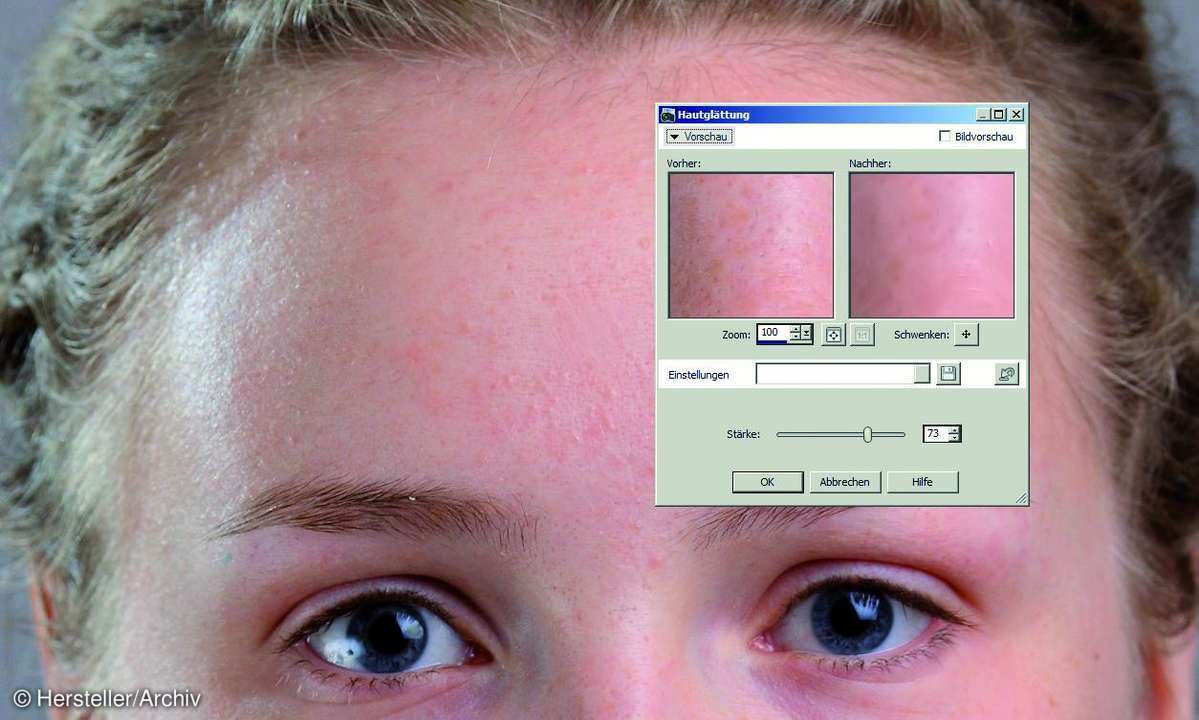
Der Pickel nervt, der kleine Schnitt durch das Rasiermesser soll ebenfalls weg? Alle Bildbearbeitungs-Programme bieten für diese Fälle ein ganzes Arsenal an Retusche-Werkzeugen. Ein Weg funktioniert immer, ist jedoch zeitraubend: Wählen Sie das Klon-Werkzeug des jeweiligen Bildbearbeitungs-Programms. Nehmen Sie einen Bereich an einer intakten Stelle auf, der möglichst genau der zu reparierenden Stelle entspricht.
Zur Korrektur von Hautunreinheiten bieten sich Klicks oder kurze Striche mit Spezialwerkzeugen an: Gimp liefert den Heilen-Pinsel, PaintShop Pro Makeup. Korrekturpinsel arbeiten meist am effektivsten mit einer weichen Kante und etwas mehr Durchmesser als die zu reparierende Stelle. Alternativ zeichnen Sie in PSP mit Einstellen/Hautglättung (mit aktivierter Vorschau) die Haut weich.
Die passende Einstellung finden Sie durch Ausprobieren mit dem Schieberegler. Grobe Hautunreinheiten sollten Sie vorher etwa mit Makeup beseitigen. Denselben Effekt erzielen Sie, wenn Sie die Haut wählen (z.B. mit dem Zauberstab oder dem Lasso), in eine zweite Ebene legen und diese weichzeichnen - die Ebenen wiederum nicht völlig deckend einstellen, sondern wiederum zu 40 bis 80 % transparent.
Photoshop CS2 bietet zwei besonders feine Korrekturwerkzeuge: Der Bereichsreparatur-Pinsel berücksichtigt auch die Untergrundstruktur; aktivieren Sie zudem die Option Struktur erstellen, bleibt auch das Filmkorn erhalten. Mit dem Ausbessern-Werkzeug umfahren Sie in der Voreinstellung Ausbessern: Quelle den zu reparierenden Bereich und ziehen die Auswahl auf den Bereich, mit dem Sie die schadhafte Stelle ausbessern wollen - Ausbessern: Ziel funktioniert umgekehrt.
4. Rotgeblitzte Augen effektiv retuschieren
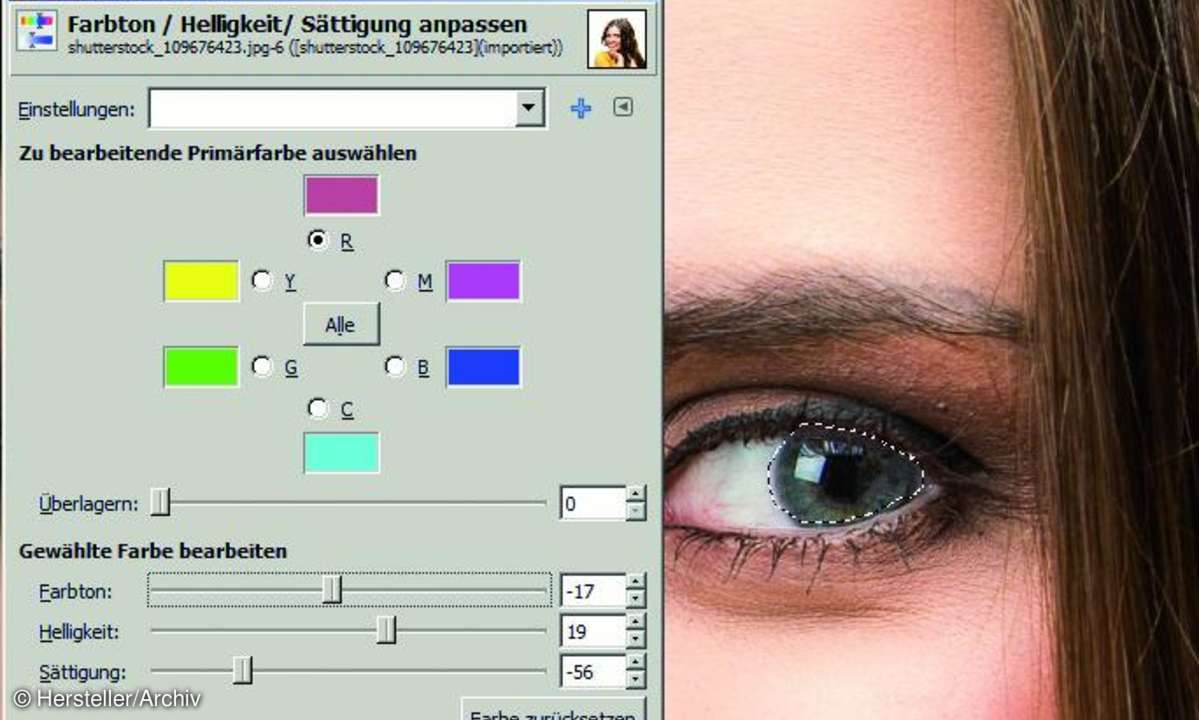
Beim direkten Blitzen entstehen durch Reflexion oft die gefürchteten "Kaninchen-Augen". Diese lassen sich durch Vorblitz oder indirektes Blitzen, meist auch durch Einsatz eines Stabblitzes, vermeiden. Ist der Effekt bereits eingetreten, hilft, richtig eingesetzt, das Rote-Augen-Werkzeug oder das Entsättigen der entsprechenden Bereiche.
Nahezu alle Bildbearbeitungs-Programme bieten seit mehreren Programm-Generationen ein eigenes Werkzeug gegen rotgeblitzte Augen. Damit könnten Sie auf den entsprechenden Bereich klicken - und in vielen Fällen bereits damit die unnatürlich roten Pupillen "heilen".
Ärgerlich ist jedoch: Das Werkzeug erfasst beim Klicken auf ein rotgeblitztes Auge oft weitere Bereiche ungewollt und färbt beispielsweise auch die Augenlider blau. Dagegen hilft ein kleiner Trick: Ziehen Sie mit der Maus ein kleines Rechteck über den zu korrigierenden Bereich.
Bei Programmen ohne Rote-Augen-Werkzeug wählen Sie die rotgeblitzten Pupillen und entsättigen sie über die Schieberegler. In Gimp finden Sie diese unter Farben/Farbton/Sättigung, in PSP unter Einstellen/Farbton und Sättigung/Farbton/Sättigung/Helligkeit, in PSD unter Bild/Anpassen/Helligkeit/Kontrast.
5. Gelbliche Zähne von Zahnstein reinigen

Gelbe Zähne machen sich nicht so gut. Doch mit den sonst gut funktionierenden Aufhell-Werkzeugen wie dem Abwedler erhalten Sie nur dann brauchbare Ergebnisse, wenn Sie nicht zugleich das Zahnfleisch mit erfassen. Einfacher geht's über die Gradationskurven: Markieren Sie die zu weißenden Zähne etwa mit dem Lasso. Wählen Sie in Gimp Farben/Kurven, in PSP Einstellen/Helligkeit und Kontrast/Kurven, in PSD Bild/Anpassen/Gradationskurven und ziehen Sie vorsichtig den linken Bereich der Gradationskurve nach oben.
6. Konzentration auf das Hauptmotiv: Hintergrund absoften
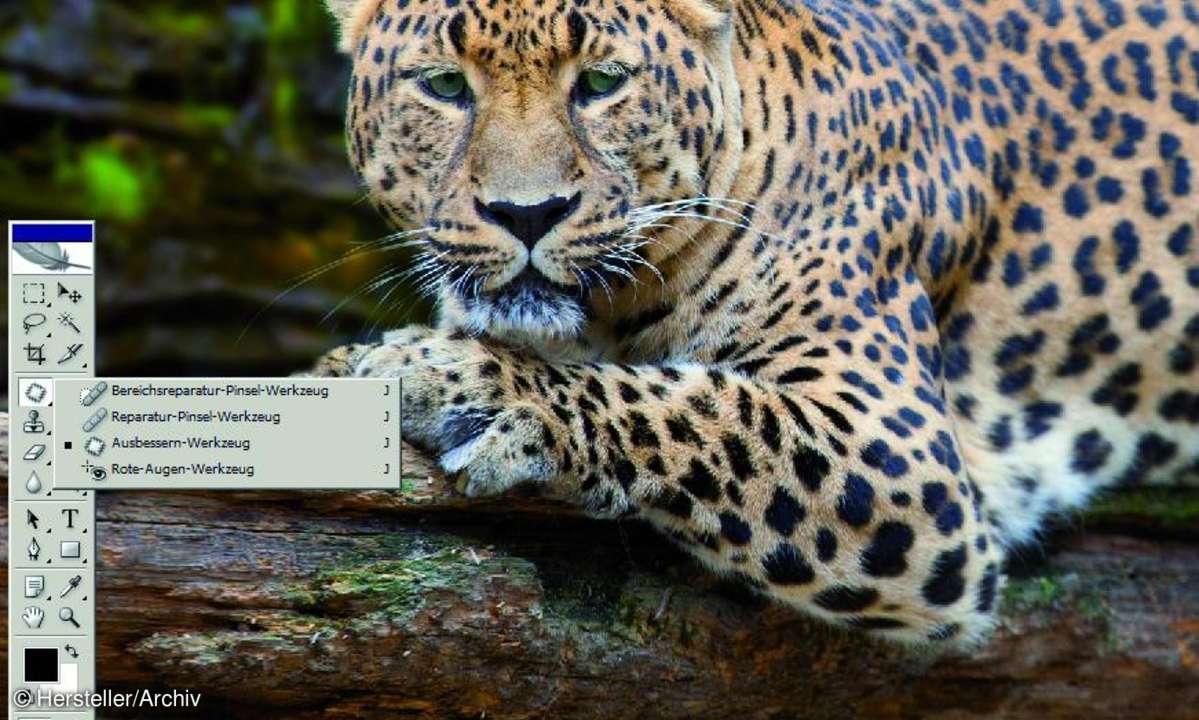
Ein unruhiger Hintergrund lenkt ab. Daher fotografieren viele Portrait-Fotografen mit Teleobjektiven bei offener Blende - der Hintergrund erscheint unscharf. Den Effekt erzielen Sie nachträglich. Dazu stellen Sie die Person erst frei, etwa mit dem Lasso. Praktisch ist das Magnetische Lasso von Photoshop, das Kanten meist automatisch findet, wenn Sie präzise genug arbeiten.
Gehen Sie zum Freistellen immer in eine Ansicht wie 100 % (alternativ 200 oder 400 %), um das Ergebnis Ihrer Bemühungen besser einschätzen zu können. Je nach Motiv umfahren Sie erst grob und verfeinern die Auswahl anschließend. Gimp, PSP und PSD bieten Optionen, Bereiche nachträglich zu ergänzen oder abzuziehen. Mit einer weichen Auswahlkante wirkt die getroffene Auswahl (empfehlenswert: meist ein bis drei Pixel) nicht "wie mit der Schere ausgeschnitten".
Tipp: Der Hintergrund eines Personenporträts sollte die warmen Farben der Hauttöne betonen. Verwenden Sie daher für den Hintergrund im Zweifel kalte Farben wie Blau.
7. Ausgabe in der richtigen Auflösung: 300dpi und Pixel-Verhältnis
Für die Web-Wiedergabe sind schnelle Ladezeiten Pflicht. Viele Web-Anbieter schreiben ein Bildverhältnis von 4:3 vor. Liefern Sie Web-Fotos im Zweifel also mit 800 x 600 Pixel Größe aus. Für den Druck werden unterschiedliche Auflösungen benötigt, eine Zeitung kommt mit weniger Bildpunkten bei gleicher Ausgabegröße aus als eine Hochglanzbroschüre.
Generell gilt: Auf der sicheren Seite sind Sie, wenn Ihr Motiv mindestens 90, besser 120 Bildpunkte pro Zentimeter aufweist, also mindestens 1350 x 900 Pixel bei einem 15 x 10 Zentimeter großen Foto im Druck.
8. Scharfe Sache: Nachschärfen im letzten Arbeitsschritt
Erst zum Schluss, wenn Sie also insbesondere die Farben angepasst und die Ausgabegröße eingestellt haben, schärfen Sie das Foto nach. Die optimalen Einstellungen hängen ganz wesentlich von zwei Faktoren ab: dem Wiedergabemedium und der Dateigröße.
Fotos für die Bildschirm-Präsentation oder den Web-Auftritt sollten Sie wenn überhaupt dann ganz maßvoll schärfen, für den Druck sollten Sie dagegen leicht überschärfen. Verwenden Sie die Unscharfmaske mit hoher Stärke (etwa 200) und sehr geringem Radius (0,3 bis 1,2 Pixel, je nach Bildgröße).
9. Farbkontrolle: die richtige Monitor-Kalibrierung
Sie wollen Bilder korrigieren, ohne an einem farbkalibrierten Monitor zu sitzen? Ein hoch riskantes Unterfangen, denn "reale" Bilder zeigt nur ein "geeichter" Monitor - und den können Sie selbst optimal einstellen.
Drei Methoden sind gängig, um Monitore einzustellen:

Einige Programme bieten eine Software-gestützte Monitorkalibrierung an, beispielsweise Adobe Gamma, das mit Photoshop ab CS3 mitgeliefert wird. Die mit Abstand genaueste, wenngleich nicht ganz billige Methode ist die Kalibrierung mit einer Hardware-Software-Lösung. Das Prinzip: Sie lassen den Monitor mindestens eine halbe Stunde laufen und sorgen dafür, dass kein starker direkter Lichteinfall auf den Monitor erfolgt.
Sie installieren eine für Betriebssystem und den Colorimeter, also die Mess-Hardware, passende Software. Passend zum Bildschirmtyp befestigen Sie das Colorimeter und führen die Bildschirmkalibration assistentengestützt aus. Verwenden Sie das neu erzeugte Bildschirmprofil, das Sie spätestens alle drei Monate neu erstellen sollten.
Die einfachste - aber auch recht ungenaue - Variante ist der Abgleich mit einem Testbild, das Sie neben den Monitor legen und anhand dessen Sie die Bildschirmfarben einstellen. Diese Methode ist schon deswegen fragwürdig, weil sich Bildschirm- und gedruckte Farben grundlegend unterscheiden.